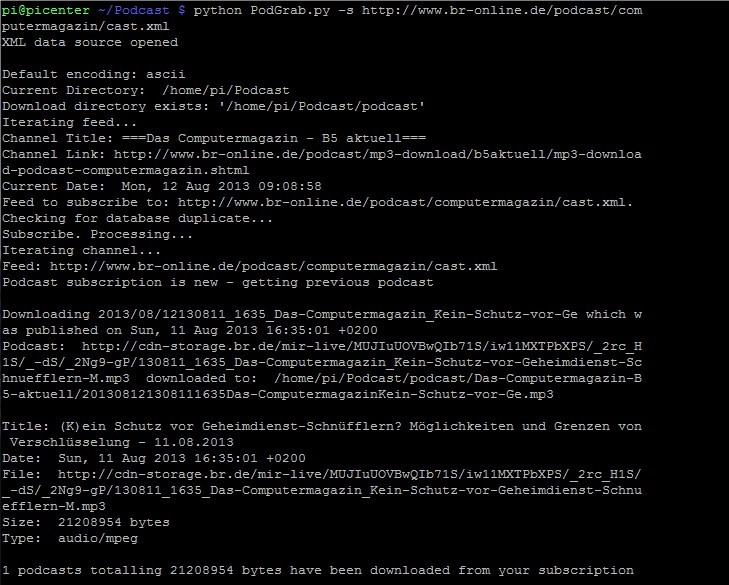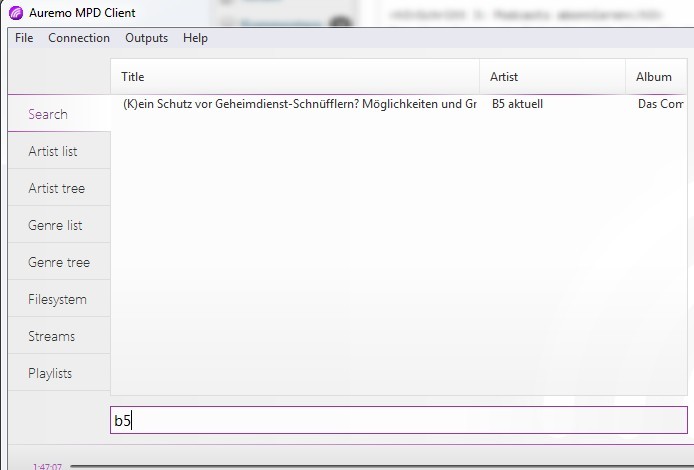Podcasts mit dem Raspberry Pi abonnieren
In früheren Beiträgen habe ich ausführlich beschrieben, wie man einen Raspberry Pi als MPD-Server im Netzwerk betreiben kann, um überall in der Wohnung seine Lieblingsmusik oder seinen Lieblingsradiosender zu hören.
Nun bin ich ein großer Fan von Podcasts und möchte diese auch daheim über den Pi anhören. Also muss der Mini-Computer die Abonnements in regelmäßigen Abständen prüfen und die aktuellsten Podcasts herunterladen.
Nachdem erfolgreichen Download werden die neuen Folgen im MPD-Musik Verzeichnis abgespeichert und können dort über den Server abgespielt werden. Das Ganze ist recht einfach zu konfigurieren.
Schritt 1: MPD-Server installieren
Sollen die podcasts über den MPD-Server abgespielt werden, dann ist dieser wie in meinem Beitrag zu installieren und zu konfigurieren. 👉 MPD-Server auf dem Raspberry Pi
Schritt 2: PodGrab installieren und konfigurieren
PodGrab ist ein in Python geschriebenes Programm, dass die Podcasts-Feed überprüft und in die neuste Folge auf die Festplatte des Pi herunterlädt. Das Skript gibt es auf der Seite http://joshua14.homelinux.org/blog/?p=492 zum Herunterladen.
Ich habe nach dem Download das Skript in das Musikverzeichnis von meinem MPD-Server kopiert. Solltet ihr den Pfad nicht mehr genau kennen, findet ihr diesen in der Konfigurationsdatei im Verzeichnis /etc/mpd.conf
Das Skript braucht ihr im Normalfall nicht weiter bearbeiten, sondern könnt es gleich verwenden. Hangelt euch also auf der Konsole bis zu dem Verzeichnis durch, wo ihr PodGrab abgespeichert habt und führt den Befehl
python PodGrab.py
aus. Es wird daraufhin die Datenbank PodGrab.db im gleichen Verzeichnis angelegt.
Damit ist PodGrab fertig konfiguriert und kann verwendet werden.
Schritt 3: Podcasts abonnieren
Das Abonnieren von Podcasts geht über die Konsole und ist sehr einfach. In einem Beispiel zeige ich einmal beispielhaft, wie so etwas funktioniert. Ich abonniere mir den Podcast des Computermagazins von B5. Auf der Konsole ist der Befehl einzugeben:
python PodGrab.py -s http://www.br-online.de/podcast/computermagazin/cast.xml
PodGrab legt daraufhin einen neuen Unterordner an und speichert dort den podcast ab.
Schritt 4: MPD-Datenbank aktualisieren
Da nun der Podcast im MPD-Musik-Verzeichnis abgespeichert wurde, muss die Datenbank noch aktualisiert werden. Ohne eine Aktualisierung wird der Podcast nicht angezeigt und kann somit auch nicht abgespielt werden. Der Befehl für die Konsole lautet:
sudo mpc update
Je nach Größe der Musiksammlung kann die Aktualisierung einige Zeit in Anspruch nehmen. Danach findet ihr den Podcast, wie einen ganz normalen Musiktitel bei MPD und könnt diesen Abspielen:
Gib mir gerne einen Kaffee ☕ aus 😀
Gib mir gerne einen Kaffee ☕ aus !
Wenn dir meine Beiträge gefallen und geholfen haben, dann kannst du mir gerne einen Kaffee ☕️ ausgeben.
Follow Me